Vediamo qui sotto come procedere dopo la ricezione delle presenze da parte del datore di lavoro domestico
Lo studio, dopo aver ricevuto la mail di avviso di ricezione delle presenze dal cliente mediante l’applicazione, dovrebbe entrare nel proprio account webcolf per elaborare il cedolino.
Nel menù cedolini e fasi mensili| situazione cedolini inseriti/calcolati, indicando a sinistra il mese, verrà visualizzato, per il datore che ha inviato le presenze, lo status “Inserito App”, che specifica, a differenza dello status “Inserito”, che le presenze non sono state indicate dallo studio ma inviate direttamente mediante applicazione.
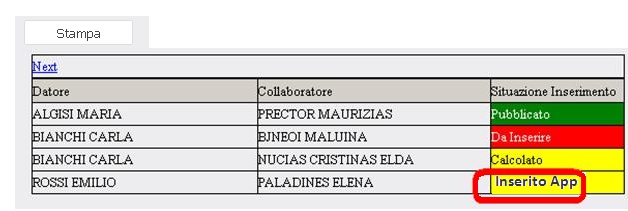
In questa maschera di riepilogo, webcolf indica, per ogni rapporto di lavoro attivo dell’account, una delle seguenti voci:
- Da inserire: le presenze non sono ancora state inviate dal datore mediante l'applicazione (in rosso);
- Inserito: significa che lo studio ha indicato le presenze nell’inserimento mensile.(in giallo);
- Inserito App: significa che il datore ha inviato le presenze via telefono mediante l’applicazione (in giallo);
- Calcolato: significa che il cedolino è già stato calcolato ma non reso definitivo e quindi il collaboratore non può ancora visualizzarlo nella sua applicazione (in giallo);
- Pubblicato: significa che il cedolino è già stato calcolato e reso definitivo e quindi ora il collaboratore può vederlo nella sua applicazione (in verde);
Il riepilogo può essere stampato cliccando il bottone in alto a destra “stampa”.
Se il collaboratore non ha mandato le presenze webcolf invia in automatico un messaggio notifica al cellulare il 3 e il 5 del mese successivo per ricordare al cliente di inviare le presenze.
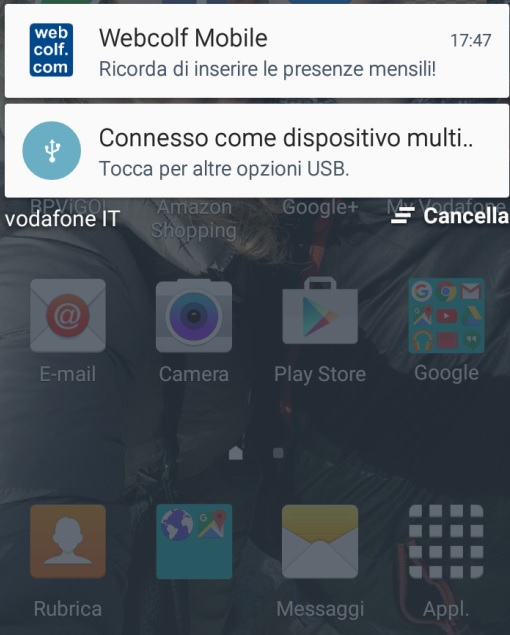
E’ inoltre possibile inviare altri messaggi manualmente direttamente al cellulare del cliente entrando nella maschera dei dati datore di lavoro |inserimento standard | dati anagrafici sotto alle credenziali dell’applicazione è possibile inviare una notifica direttamente dal cellulare scrivendo il messaggio e cliccando “invia notifica”
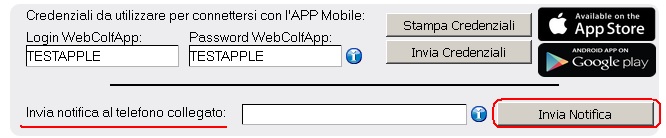
NB. Si ricorda che tutti i messaggi/notifiche sono gratuiti e funzionano con connessione internet.
